Vertrauen Sie nicht der e.tre456_worm_Windows Viruswarnung
Phishing/BetrugAuch bekannt als: "e.tre456_worm_Windows" Virus
Der kostenlose Scanner prüft, ob Ihr Computer infiziert ist.
JETZT ENTFERNENUm das Produkt mit vollem Funktionsumfang nutzen zu können, müssen Sie eine Lizenz für Combo Cleaner erwerben. Auf 7 Tage beschränkte kostenlose Testversion verfügbar. Eigentümer und Betreiber von Combo Cleaner ist RCS LT, die Muttergesellschaft von PCRisk.
Was ist "e.tre456_worm_Windows"?
Praktisch identisch mit dem "e.tre456_worm_osx Trojan", "e.tre456_worm_Windows" ist der Name eines gefälschten Trojaner-Virus, der von einer irreführenden Website erkannt wird. Es gibt viele Betrugs-Websites, die dazu gedacht sind, Besucher dazu zu bringen, zu glauben, dass ihre Computer mit Viren, Malware und so weiter infiziert sind.
Typischerweise ist das Hauptziel solcher Seiten, für einige zwielichtige Software zu werben, die diese Viren entfernen soll. Zum Zeitpunkt der Recherche warb diese Website für MyCleanID.
Wir raten davon ab, Software zu installieren, die von inoffiziellen, irreführenden Seiten heruntergeladen wird. Es ist erwähnenswert, dass die meisten Menschen auf solchen Seiten landen, weil eine potenziell unerwünschte Anwendung (PUA) bereits auf einem Browser und/oder Betriebssystem installiert ist.
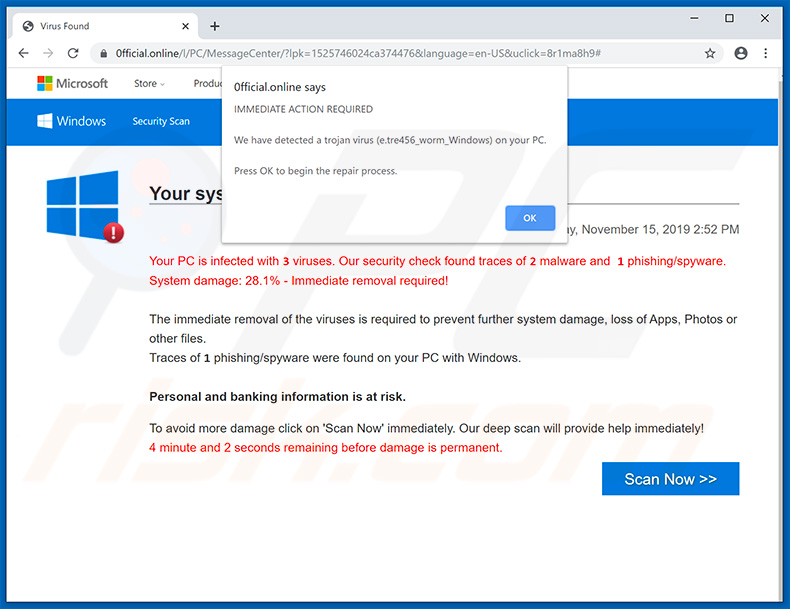
Besucher werden gebeten, den oben genannten (e.tre456_worm_Windows) Virus so schnell wie möglich zu entfernen. Die Meldung in einem Pop-up-Fenster, das nach dem Klicken auf "OK" im ersten Fenster angezeigt wird, besagt, dass das Windows-Betriebssystem veraltet und beschädigt ist.
Um den Verlust von Systemdateien zu vermeiden, sollten Besucher die bereitgestellten Anweisungen befolgen. Wie auf der Hintergrundseite erwähnt, ist das System mit drei Viren infiziert: zwei davon werden als Malware und einer als Phishing/Spyware eingestuft.
Es wird erwähnt, dass diese Viren die Bank- und personenbezogenen Daten der Besucher gefährden und zum Verlust von Anwendungen, Fotos und anderen Dateien führen können. Besucher werden ermutigt, ihre Systeme zu scannen, indem sie auf die Schaltfläche "Jetzt scannen" klicken, die einen gefälschten System-Scan durchführt und zu einer Download-Seite des zuvor erwähnten MyCleanID-Programms führt.
Diese Betrugsseite kann jedoch auch zum Herunterladen von Seiten anderer zwielichtiger Software führen. So oder so, keine Software, die durch irreführende, inoffizielle Seiten beworben wird, sollte vertrauenswürdig sein (heruntergeladen und installiert).
Außerdem ist diese spezielle Website als offizielle Microsoft-Seite getarnt, jedoch hat die Microsoft-Firma nichts mit dieser oder einer anderen Betrugs-Website zu tun. Wir empfehlen, diese Seite zu ignorieren und zu schließen.
Wenn es nicht normal geschlossen werden kann, empfehlen wir, den Prozess des Browsers über den Task-Manager zu beenden. Es ist erwähnenswert, dass die Wiederherstellung der geschlossenen Sitzung diese Seite wieder öffnet. Daher sollte es nicht wiederhergestellt werden.
Wie wir bereits in der Einleitung erwähnt haben, werden solche Websites oft von PUAs geöffnet. Darüber hinaus sind solche Apps in der Regel so konzipiert, dass sie Werbung bedienen und verschiedene Daten erfassen.
Sie schalten aufdringliche Anzeigen wie Popups, Coupons, Banner, Umfragen und so weiter. Wenn sie angeklickt werden, führen sie zu Weiterleitungen auf fragwürdige Seiten oder führen Skripte aus, die zum Herunterladen oder Installieren von PUAs oder sogar Malware dienen.
Während der Installation sammeln PUAs auch Informationen wie IP-Adressen, Suchanfragen, URLs der besuchten Websites, Geo-Standorte und so weiter. Ihre Entwickler geben die gesammelten Daten an Dritte (potenzielle Cyberkriminelle) weiter, die sie missbrauchen, um Einnahmen zu generieren.
Die gesammelten Daten können auch persönliche, sensible Informationen enthalten. Diese Apps können zu Problemen im Zusammenhang mit der Sicherheit und dem Datenschutz beim Surfen führen, Installationen von Malware verursachen oder sogar Identitätsdiebstahl verursachen.
| Name | "e.tre456_worm_Windows" Virus |
| Art der Bedrohung | Phishing, Schwindel, Social Engineering, Betrug |
| Erkennungsnamen (0fficial[.]online) | ESET (verdächtig), Kaspersky (Malware), vollständige Liste (VirusTotal) |
| Bedienende IP-Adresse (0fficial[.]online) | 51.159.16.122 |
| Falsche Behauptung | Diese Seite behauptet, dass der Computer der Besucher mit e.tre456_worm_Windows und anderen Viren infiziert ist. |
| Verbreitete unerwünschte Apps | MyCleanID, diese Seite kann auch für andere unerwünschte Software verwendet werden. |
| Symptome | Gefälschte Fehlermeldungen, gefälschte Systemwarnungen, Popup-Fehler, falscher Computerscan. |
| Verbreitungsmethoden | Beeinträchtigte Websites, betrügerische Online-Popup-Werbung, potenziell unerwünschte Anwendungen. |
| Schaden | Verlust sensibler privater Daten, Geldverlust, Identitätsdiebstahl, mögliche Malware-Infektionen. |
| Entfernung |
Um mögliche Malware-Infektionen zu entfernen, scannen Sie Ihren Computer mit einer legitimen Antivirus-Software. Unsere Sicherheitsforscher empfehlen die Verwendung von Combo Cleaner. Combo Cleaner herunterladenDer kostenlose Scanner überprüft, ob Ihr Computer infiziert ist. Um das Produkt mit vollem Funktionsumfang nutzen zu können, müssen Sie eine Lizenz für Combo Cleaner erwerben. Auf 7 Tage beschränkte kostenlose Testversion verfügbar. Eigentümer und Betreiber von Combo Cleaner ist RCS LT, die Muttergesellschaft von PCRisk. |
Normalerweise verwenden Betrüger diese Seiten wie diese, um Leute dazu zu bringen, fragwürdige Software herunterzuladen und zu installieren. In der Regel zeigen sie gefälschte Benachrichtigungen über erkannte Viren an und ermutigen die Besucher, Programme herunterzuladen, die sie entfernen sollen.
Hier sind einige Beispiele für andere Betrugsseiten: "VIRAL ALARM OF MICROSOFT", "Windows is not activated" und "This computer is blocked". PUAs, die oft für die Weiterleitung auf solche Seiten verantwortlich sind, sind ebenfalls sehr ähnlich: Sie öffnen unzuverlässige Seiten, sammeln verschiedene Daten und/oder versorgen Benutzer mit unerwünschten Anzeigen. Typischerweise sind solche Apps nutzlos und nur dazu gedacht, Einnahmen für ihre Entwickler zu generieren.
Wie wurden potenziell unerwünschte Anwendungen auf meinem Computer installiert?
Meistens werden PUAs heruntergeladen und/oder installiert, ohne dass dies beabsichtigt ist: durch Anklicken von irreführender Werbung, denen man nicht trauen sollte, oder wenn Softwareentwickler unerwünschte Software mit einer "Bündelungsmethode" verteilen. Diese Methode wird mit dem Ziel verwendet, Menschen dazu zu bringen, PUAs zusammen mit anderer, regulärer Software herunterzuladen und/oder zu installieren, die sie tatsächlich herunterladen und/oder installieren möchten.
Einfach ausgedrückt, nehmen Entwickler PUAs als zusätzliche Angebote in Download- oder Installations-Setups auf und platzieren Informationen darüber in den Einstellungen "Benutzerdefiniert", "Erweitert". Viele Menschen laden Software herunter und installieren sie, ohne diese Einstellungen zu überprüfen und zu ändern. Dadurch ermöglichen sie unwissentlich, dass auch unerwünschte Programme heruntergeladen und/oder installiert werden.
Wie kann man die Installation von potenziell unerwünschten Anwendungen vermeiden?
Wir empfehlen nicht, Software von nicht vertrauenswürdigen Websites herunterzuladen (oder zu installieren), indem Sie Software-Downloadprogramme, Installationsprogramme, Peer-to-Peer-Netzwerke wie Torrent-Clients, eMule, etc. verwenden. Dies sollte nur über offizielle Websites und direkte Download-Links erfolgen.
Außerdem ist es wichtig, dass Sie sich von Angeboten zum Herunterladen oder Installieren unerwünschter Software abmelden, bevor Sie den Download- oder Installationsvorgang abschließen. Typischerweise finden Sie diese Angebote in den oben genannten "Erweitert", "Benutzerdefiniert" und anderen ähnlichen Einstellungen.
Darüber hinaus wird empfohlen, das Klicken auf verschiedene aufdringliche Werbung zu vermeiden, insbesondere beim Besuch zwielichtiger Seiten. Diese Anzeigen leiten Menschen oft auf potenziell bösartige Seiten um oder verursachen Downloads, Installationen von zwielichtiger Software.
Wenn in einem Browser unbekannte, unerwünschte Erweiterungen, Add-ons und Plug-Ins installiert sind, sollten diese sofort deinstalliert werden. Gleiches gilt für solche Software, die auf einem Computer (Betriebssystem) installiert ist. Wenn Ihr Computer bereits mit PUAs infiziert ist, empfehlen wir, eine Überprüfung mit durchzuführen, um diese automatisch zu entfernen.
Text, der im ersten Popup-Fenster "e.tre456_worm_Windows" angezeigt wird:
SOFORTIGER HANDLUNGSBEDARF
Wir haben einen Trojaner-Virus (z.B. tre456_Worm_Windows) auf Ihrem PC entdeckt.
Drücken Sie OK, um den Reparaturvorgang zu starten.
Screenshot des zweiten Popups, das nach Klicken auf "OK" angezeigt wird:
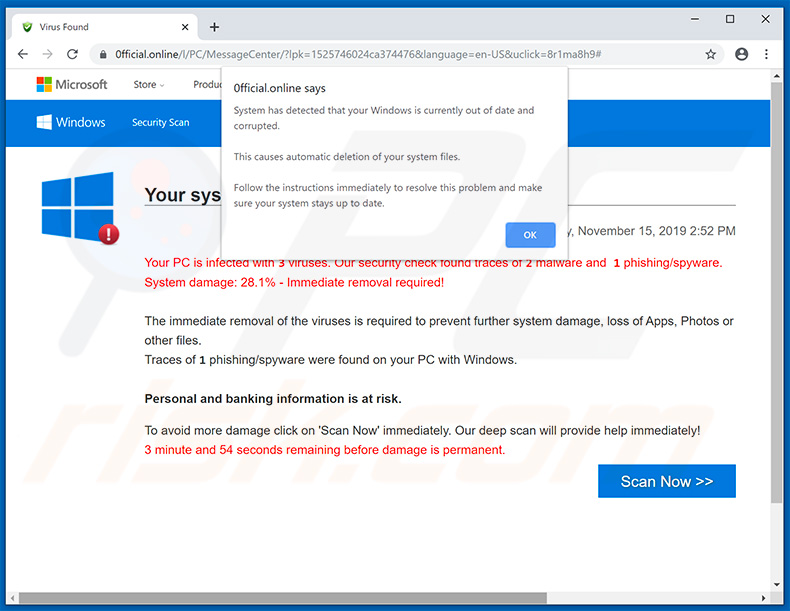
Text im zweiten Pop-up-Fenster:
Das System hat festgestellt, dass Ihr Windows derzeit veraltet und beschädigt ist.
Dies führt zum automatischen Löschen Ihrer Systemdateien.
Befolgen Sie sofort die Anweisungen, um dieses Problem zu beheben und sicherzustellen, dass Ihr System auf dem neuesten Stand bleibt.
Text auf der Hintergrundseite:
Ihr System ist mit 3 Viren infiziert
Freitag, 15. November 2019 14:52
Ihr PC ist mit 3 Viren infiziert. Unser Sicherheitscheck fand Spuren von 2 Malware und 1 Phishing/Spyware. Systemschäden: 28,1% - Sofortige Entfernung erforderlich!
Die sofortige Entfernung der Viren ist erforderlich, um weitere Schäden am System, Verlust von Apps, Fotos oder anderen Dateien zu vermeiden.
Auf Ihrem PC mit Windows wurden Spuren von 1 Phishing/Spyware gefunden.Personen- und Bankdaten sind gefährdet.
Um weitere Schäden zu vermeiden, klicken Sie sofort auf' Jetzt scannen'. Unser Tiefenscan wird Ihnen sofort helfen!
Noch 3 Minuten und 45 Sekunden, bevor der Schaden dauerhaft ist.
Das Aussehen des Pop-up-Fensters "e.tre456_worm_Windows" (GIF):
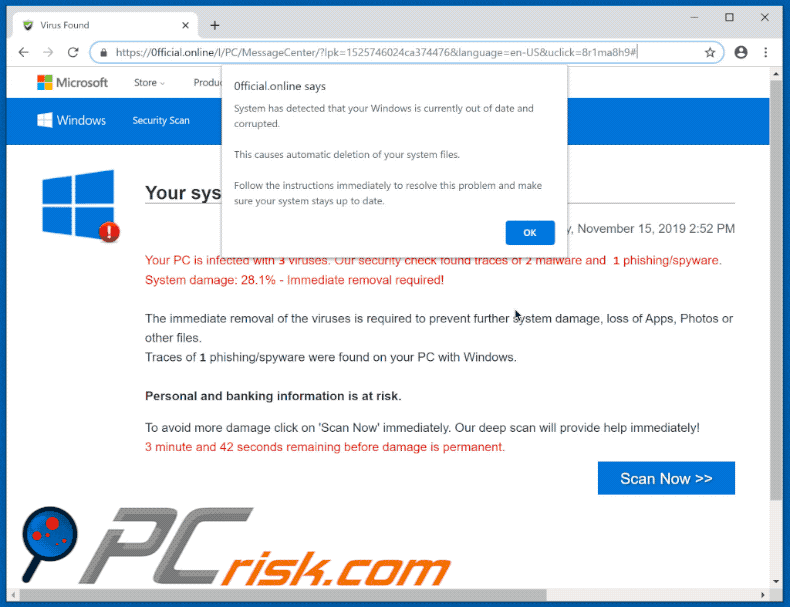
Download-Seite des Programms MyCleanID:
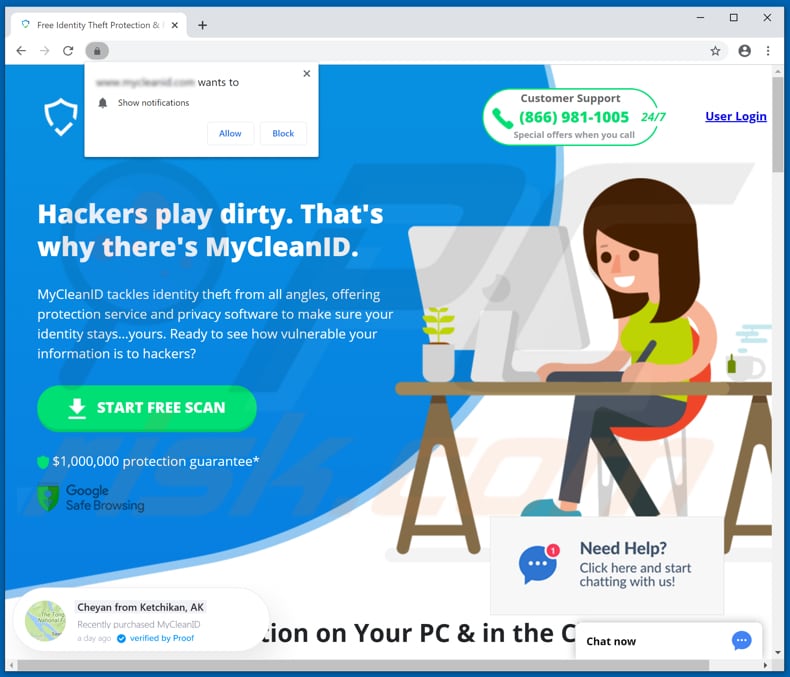
MyCleanID-Installationsprogramm:
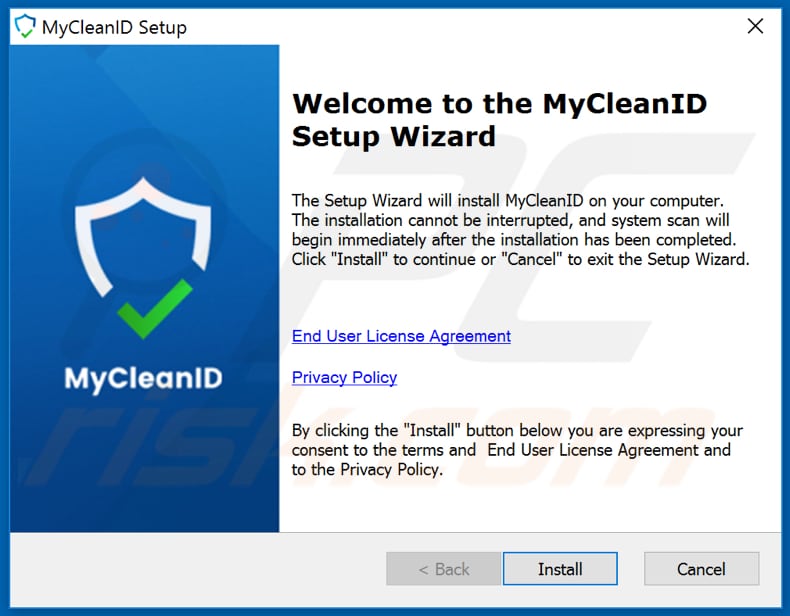
MyCleanID-Programm:
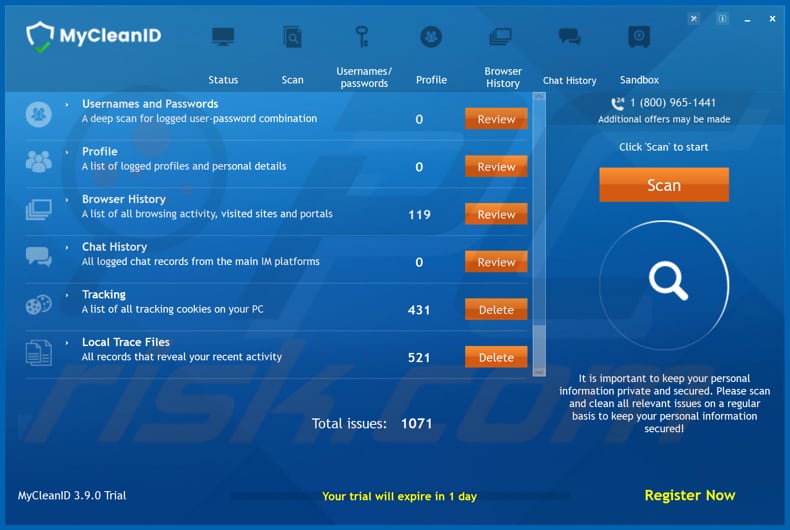
Umgehende automatische Entfernung von Malware:
Die manuelle Entfernung einer Bedrohung kann ein langer und komplizierter Prozess sein, der fortgeschrittene Computerkenntnisse voraussetzt. Combo Cleaner ist ein professionelles, automatisches Malware-Entfernungstool, das zur Entfernung von Malware empfohlen wird. Laden Sie es durch Anklicken der untenstehenden Schaltfläche herunter:
LADEN Sie Combo Cleaner herunterIndem Sie Software, die auf dieser Internetseite aufgeführt ist, herunterladen, stimmen Sie unseren Datenschutzbestimmungen und Nutzungsbedingungen zu. Der kostenlose Scanner überprüft, ob Ihr Computer infiziert ist. Um das Produkt mit vollem Funktionsumfang nutzen zu können, müssen Sie eine Lizenz für Combo Cleaner erwerben. Auf 7 Tage beschränkte kostenlose Testversion verfügbar. Eigentümer und Betreiber von Combo Cleaner ist RCS LT, die Muttergesellschaft von PCRisk.
Schnellmenü:
- Was ist "e.tre456_worm_Windows"?
- SCHRITT 1. Betrügerische Anwendungen mit Systemsteuerung deinstallieren.
- SCHRITT 2. Adware von Internet Explorer entfernen.
- SCHRITT 3. Betrügerische Erweiterungen von Google Chrome entfernen.
- SCHRITT 4. Potenziell unerwünschte Plug-ins von Mozilla Firefox entfernen.
- SCHRITT 5. Betrügerische Erweiterungen von Safari entfernen.
- SCHRITT 6. Betrügerische Plug-ins von Microsoft Edge entfernen.
Potenziell unerwünschte Anwendungen entfernen:
Windows 10 Nutzer:

Machen Sie einen Rechtsklick in der linken unteren Ecke des Bildschirms, im Schnellzugriffmenü wählen Sie Systemsteuerung aus. Im geöffneten Fenster wählen Sie Ein Programm deinstallieren.
Windows 7 Nutzer:

Klicken Sie auf Start ("Windows Logo" in der linken, unteren Ecke Ihres Desktop), wählen Sie Systemsteuerung. Suchen Sie Programme und klicken Sie auf Ein Programm deinstallieren.
macOS (OSX) Nutzer:

Klicken Sie auf Finder, wählen Sie im geöffneten Fenster Anwendungen. Ziehen Sie die App vom Anwendungen Ordner zum Papierkorb (befindet sich im Dock), machen Sie dann einen Rechtsklick auf das Papierkorbzeichen und wählen Sie Papierkorb leeren.
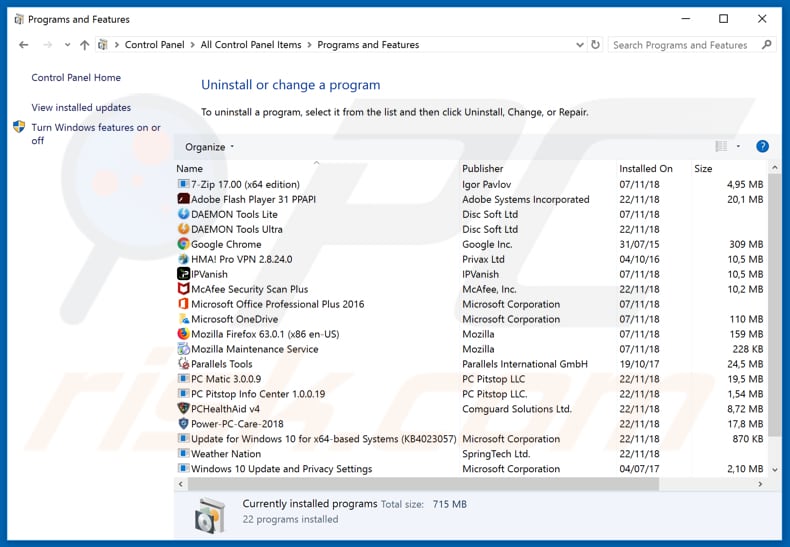
Suchen Sie im Programme deinstallieren Fenster nach allen verdächtigen/kürzlich installierten Anwendungen, wählen Sie diese Einträge aus und klicken Sie auf "Deinstallieren", oder "Entfernen".
Nachdem Sie die potenziell unerwünschte Anwendung deinstalliert haben, scannen Sie Ihren Computer auf Überreste unerwünschter Komponenten oder möglichen Malware Infektionen. Um Ihren Computer zu scannen, benutzen Sie die empfohlene Schadsoftware Entfernungssoftware.
LADEN Sie die Entfernungssoftware herunter
Combo Cleaner überprüft, ob Ihr Computer infiziert ist. Um das Produkt mit vollem Funktionsumfang nutzen zu können, müssen Sie eine Lizenz für Combo Cleaner erwerben. Auf 7 Tage beschränkte kostenlose Testversion verfügbar. Eigentümer und Betreiber von Combo Cleaner ist RCS LT, die Muttergesellschaft von PCRisk.
Betrügerische Erweiterungen von Internetbrowsern entfernen:
Das Video zeigt, wie man potenziell unerwünschte Browser Add-ons entfernt:
 Bösartige Add-ons von Internet Explorer entfernen:
Bösartige Add-ons von Internet Explorer entfernen:
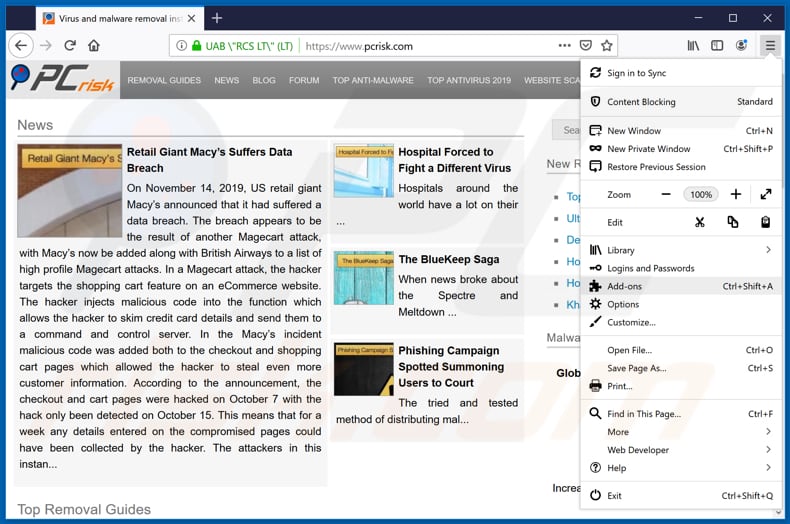
Klicken Sie auf das "Zahnradzeichen"![]() (obere rechte Ecke von Internet Explorer), wählen Sie "Add-ons verwalten". Suchen Sie nach allen kürzlich installierten, verdächtigen Browsererweiterungen, wählen Sie diese Einträge aus und klicken Sie auf "Entfernen".
(obere rechte Ecke von Internet Explorer), wählen Sie "Add-ons verwalten". Suchen Sie nach allen kürzlich installierten, verdächtigen Browsererweiterungen, wählen Sie diese Einträge aus und klicken Sie auf "Entfernen".
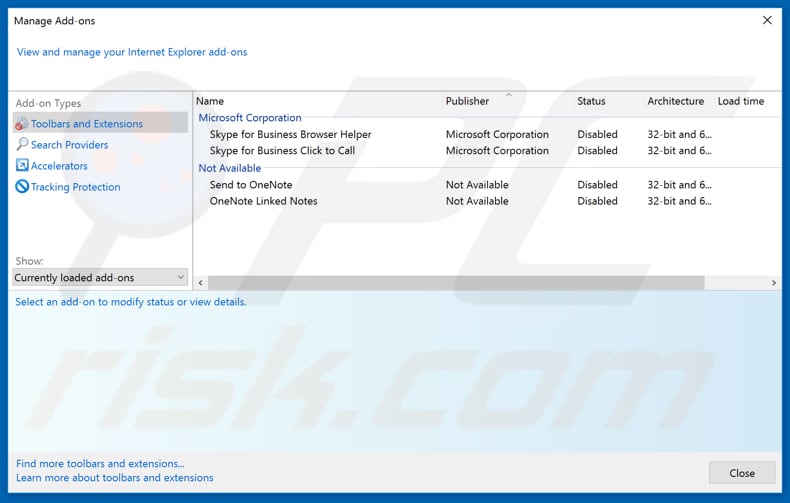
Alternative Methode:
Wenn Sie weiterhin Probleme mit der Entfernung von "e.tre456_worm_windows" virus haben, können Sie Ihre Internet Explorer Einstellungen auf Standard zurücksetzen.
Windows XP Nutzer: Klicken Sie auf Start, klicken Sie auf Ausführen, im geöffneten Fenster geben Sie inetcpl.cpl ein. Im geöffneten Fenster klicken Sie auf Erweitert, dann klicken Sie auf Zurücksetzen.

Windows Vista und Windows 7 Nutzer: Klicken Sie auf das Windows Logo, im Startsuchfeld geben Sie inetcpl.cpl ein und klicken Sie auf Enter. Im geöffneten Fenster klicken Sie auf Erweitert, dann klicken Sie auf Zurücksetzen.

Windows 8 Nutzer: Öffnen Sie Internet Explorer und klicken Sie auf das Zahnradzeichen. Wählen Sie Internetoptionen.

Im geöffneten Fenster wählen Sie den Erweitert Reiter.

Klicken Sie auf das Zurücksetzen Feld.

Bestätigen Sie, dass Sie die Internet Explorer Einstellungen auf Standard zurücksetzen wollen, indem Sie auf das Zurücksetzen Feld klicken.

 Bösartige Erweiterungen von Google Chrome entfernen:
Bösartige Erweiterungen von Google Chrome entfernen:
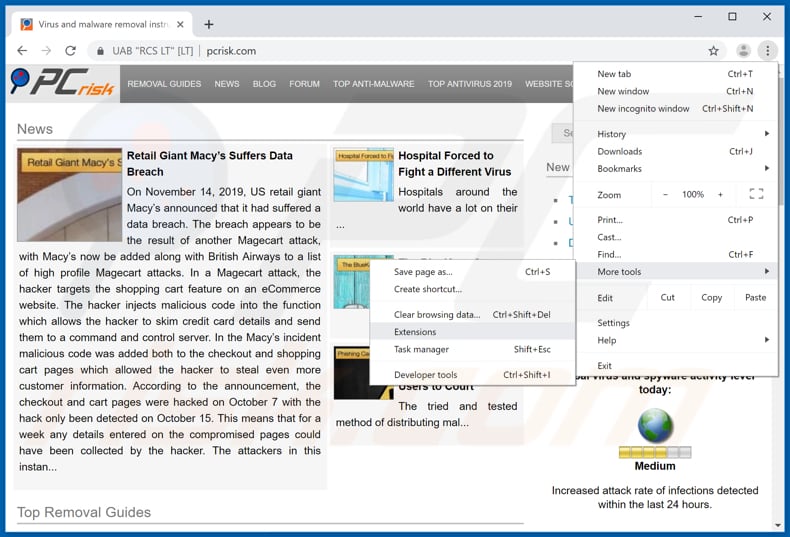
Klicken Sie auf das Chrome Menüzeichen ![]() (obere rechte Ecke von Google Chrome), wählen Sie "Weitere Tools" und klicken Sie auf "Erweiterungen". Suchen Sie nach allen anderen, kürzlich installierten, verdächtigen Browser Add-ons und entfernen Sie diese.
(obere rechte Ecke von Google Chrome), wählen Sie "Weitere Tools" und klicken Sie auf "Erweiterungen". Suchen Sie nach allen anderen, kürzlich installierten, verdächtigen Browser Add-ons und entfernen Sie diese.

Alternative Methode:
Falls Sie weiterhin Probleme mit der Entfernung von "e.tre456_worm_windows" virus haben, setzen Sie die Einstellungen Ihres Google Chrome Browsers zurück. Klicken Sie auf das Chrome Menü-Symbol ![]() (in der oberen rechten Ecke von Google Chrome) und wählen Sie Einstellungen. Scrollen Sie zum Ende der Seite herunter. Klicken Sie auf den Erweitert... Link.
(in der oberen rechten Ecke von Google Chrome) und wählen Sie Einstellungen. Scrollen Sie zum Ende der Seite herunter. Klicken Sie auf den Erweitert... Link.

Nachdem Sie zum Ende der Seite hinuntergescrollt haben, klicken Sie auf das Zurücksetzen (Einstellungen auf ihren ursprünglichen Standard wiederherstellen) Feld.

Im geöffneten Fenster bestätigen Sie, dass Sie die Google Chrome Einstellungen auf Standard zurücksetzen möchten, indem Sie auf das Zurücksetzen Feld klicken.

 Bösartige Plug-ins von Mozilla Firefox entfernen:
Bösartige Plug-ins von Mozilla Firefox entfernen:
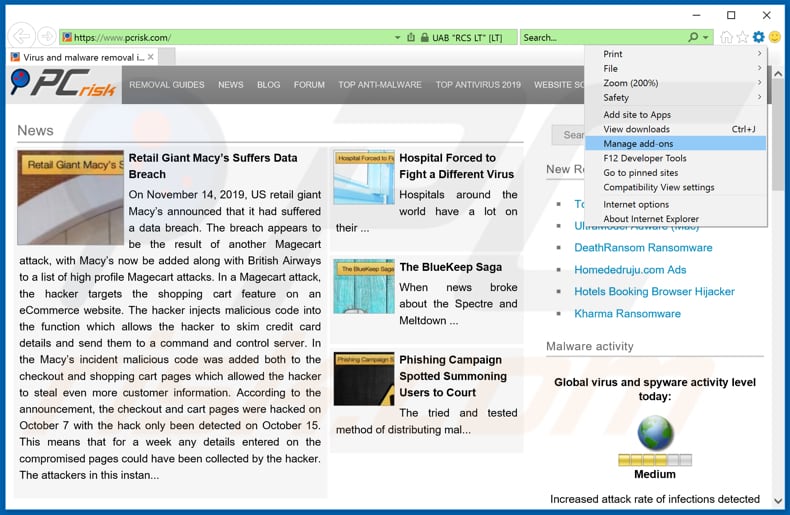
Klicken Sie auf das Firefox Menüzeichen ![]() (rechte obere Ecke des Hauptfensters), wählen Sie "Zusätze". Klicken Sie auf "Add-ons". Klicken sie auf "Erweiterungen" und entfernen Sie alle anderen, kürzlich installierten, verdächtigen Browser-Plug-ins.
(rechte obere Ecke des Hauptfensters), wählen Sie "Zusätze". Klicken Sie auf "Add-ons". Klicken sie auf "Erweiterungen" und entfernen Sie alle anderen, kürzlich installierten, verdächtigen Browser-Plug-ins.
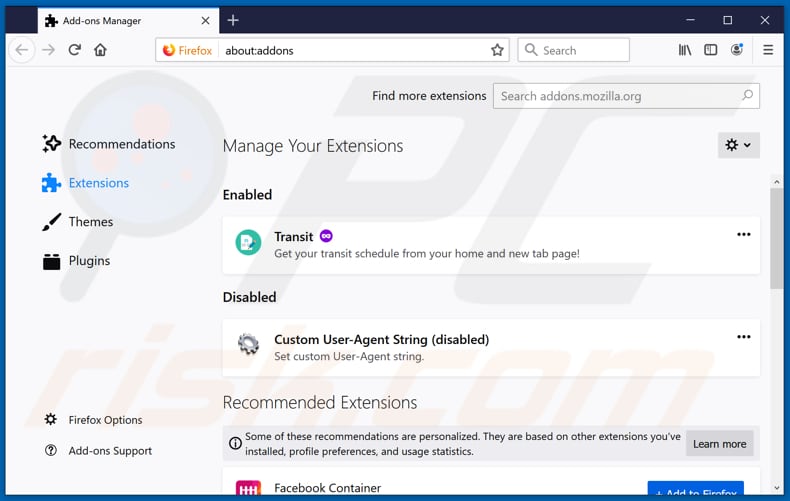
Alternative Methode:
Computernutzer, die Probleme mit der Entfernung von "e.tre456_worm_windows" virus haben, können Ihre Mozilla Firefox Einstellungen auf Standard zurücksetzen. Öffnen Sie Mozilla Firefox. In der oberen rechten Ecke des Hauptfensters klicken Sie auf das Firefox Menü ![]() , im geöffneten Menü klicken Sie auf das Hilfsmenü öffnen Feld
, im geöffneten Menü klicken Sie auf das Hilfsmenü öffnen Feld ![]()

Wählen Sie Problemlösungsinformationen.

Im geöffneten Fenster klicken Sie auf das Firefox Zurücksetzen Feld.

Im geöffneten Fenster bestätigen Sie, dass sie die Mozilla Firefox Einstellungen auf Standard zurücksetzen wollen, indem Sie auf das Zurücksetzen Feld klicken.

 Bösartige Erweiterungen von Safari entfernen:
Bösartige Erweiterungen von Safari entfernen:

Vergewissern Sie sich, dass Ihr Safari Browser aktiv ist, klicken Sie auf das Safari Menü und wählen Sie Einstellungen...

Klicken Sie im geöffneten Fenster auf Erweiterungen, suchen Sie nach kürzlich installierten, verdächtigen Erweiterungen, wählen Sie sie aus und klicken Sie auf Deinstallieren.
Alternative Methode:
Vergewissern Sie sich, dass Ihr Safari Browser aktiv ist und klicken Sie auf das Safari Menü. Vom sich aufklappenden Auswahlmenü wählen Sie Verlauf und Internetseitendaten löschen...

Wählen Sie im geöffneten Fenster Gesamtverlauf und klicken Sie auf das Verlauf löschen Feld.

 Bösartige Erweiterungen von Microsoft Edge entfernen:
Bösartige Erweiterungen von Microsoft Edge entfernen:

Klicken Sie auf das Edge Menüsymbol ![]() (in der oberen rechten Ecke von Microsoft Edge), wählen Sie "Erweiterungen". Suchen Sie nach allen kürzlich installierten verdächtigen Browser-Add-Ons und klicken Sie unter deren Namen auf "Entfernen".
(in der oberen rechten Ecke von Microsoft Edge), wählen Sie "Erweiterungen". Suchen Sie nach allen kürzlich installierten verdächtigen Browser-Add-Ons und klicken Sie unter deren Namen auf "Entfernen".

Alternative Methode:
Wenn Sie weiterhin Probleme mit der Entfernung von "e.tre456_worm_windows" virus haben, setzen Sie Ihre Microsoft Edge Browsereinstellungen zurück. Klicken Sie auf das Edge Menüsymbol ![]() (in der oberen rechten Ecke von Microsoft Edge) und wählen Sie Einstellungen.
(in der oberen rechten Ecke von Microsoft Edge) und wählen Sie Einstellungen.

Im geöffneten Einstellungsmenü wählen Sie Einstellungen wiederherstellen.

Wählen Sie Einstellungen auf ihre Standardwerte zurücksetzen. Im geöffneten Fenster bestätigen Sie, dass Sie die Microsoft Edge Einstellungen auf Standard zurücksetzen möchten, indem Sie auf die Schaltfläche "Zurücksetzen" klicken.

- Wenn dies nicht geholfen hat, befolgen Sie diese alternativen Anweisungen, die erklären, wie man den Microsoft Edge Browser zurückstellt.
Zusammenfassung:
 Meistens infiltrieren werbefinanzierte Software, oder potenziell unerwünschte Anwendungen, die Internetbrowser von Benutzern beim Herunterladen kostenloser Software. Einige der bösartigen Downloadseiten für kostenlose Software, erlauben es nicht, die gewählte Freeware herunterzuladen, falls sich Benutzer dafür entscheiden, die Installation beworbener Software abzulehnen. Beachten Sie, dass die sicherste Quelle zum Herunterladen kostenloser Software die Internetseite ihrer Entwickler ist. Falls Ihr Download von einem Downloadklienten verwaltet wird, vergewissern Sie sich, dass Sie die Installation geförderter Browser Programmerweiterungen und Symbolleisten ablehnen.
Meistens infiltrieren werbefinanzierte Software, oder potenziell unerwünschte Anwendungen, die Internetbrowser von Benutzern beim Herunterladen kostenloser Software. Einige der bösartigen Downloadseiten für kostenlose Software, erlauben es nicht, die gewählte Freeware herunterzuladen, falls sich Benutzer dafür entscheiden, die Installation beworbener Software abzulehnen. Beachten Sie, dass die sicherste Quelle zum Herunterladen kostenloser Software die Internetseite ihrer Entwickler ist. Falls Ihr Download von einem Downloadklienten verwaltet wird, vergewissern Sie sich, dass Sie die Installation geförderter Browser Programmerweiterungen und Symbolleisten ablehnen.
Hilfe beim Entfernen:
Falls Sie Probleme beim Versuch "e.tre456_worm_windows" virus von Ihrem Computer zu entfernen haben, bitten Sie bitte um Hilfe in unserem Schadensoftware Entfernungsforum.
Kommentare hinterlassen:
Falls Sie zusätzliche Informationen über "e.tre456_worm_windows" virus, oder ihre Entfernung haben, teilen Sie bitte Ihr Wissen im unten aufgeführten Kommentare Abschnitt.
Quelle: https://www.pcrisk.com/removal-guides/16386-e-tre456-worm-windows-pop-up-scam
Teilen:

Tomas Meskauskas
Erfahrener Sicherheitsforscher, professioneller Malware-Analyst
Meine Leidenschaft gilt der Computersicherheit und -technologie. Ich habe mehr als 10 Jahre Erfahrung in verschiedenen Unternehmen im Zusammenhang mit der Lösung computertechnischer Probleme und der Internetsicherheit. Seit 2010 arbeite ich als Autor und Redakteur für PCrisk. Folgen Sie mir auf Twitter und LinkedIn, um über die neuesten Bedrohungen der Online-Sicherheit informiert zu bleiben.
Das Sicherheitsportal PCrisk wird von der Firma RCS LT bereitgestellt.
Gemeinsam klären Sicherheitsforscher Computerbenutzer über die neuesten Online-Sicherheitsbedrohungen auf. Weitere Informationen über das Unternehmen RCS LT.
Unsere Anleitungen zur Entfernung von Malware sind kostenlos. Wenn Sie uns jedoch unterstützen möchten, können Sie uns eine Spende schicken.
SpendenDas Sicherheitsportal PCrisk wird von der Firma RCS LT bereitgestellt.
Gemeinsam klären Sicherheitsforscher Computerbenutzer über die neuesten Online-Sicherheitsbedrohungen auf. Weitere Informationen über das Unternehmen RCS LT.
Unsere Anleitungen zur Entfernung von Malware sind kostenlos. Wenn Sie uns jedoch unterstützen möchten, können Sie uns eine Spende schicken.
Spenden
▼ Diskussion einblenden